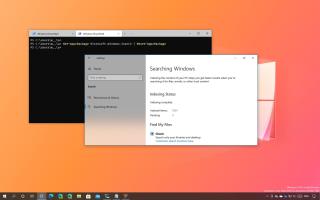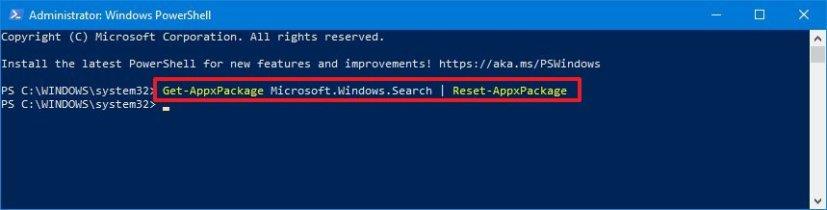Trên Windows 10, Windows Search là tính năng cho phép bạn tìm kiếm hầu như mọi thứ có sẵn cục bộ, bao gồm ứng dụng, tệp và cài đặt cũng như nội dung từ web như thời tiết, tiền tệ và các tệp được lưu trữ trên đám mây từ thanh tác vụ bằng Start menu hoặc hộp tìm kiếm.
Mặc dù Windows Search thường chỉ hoạt động, nhưng nếu bạn gặp sự cố với tính năng này (ví dụ: nếu trình lập chỉ mục không hoạt động, bạn không thể thay đổi cài đặt hoặc gặp lỗi cụ thể), bây giờ bạn có thể sử dụng PowerShell lệnh để đặt lại các thành phần tìm kiếm để giải quyết hầu hết các sự cố.
Lệnh đặt lại có sẵn kể từ Windows 10 Insider Preview build 20175 và nó không chỉ khả dụng để đặt lại tìm kiếm Windows 10 mà bạn còn có thể đặt lại nhiều thành phần hệ thống khác (chẳng hạn như menu Bắt đầu và ứng dụng Cài đặt) và hầu như bất kỳ Nền tảng Windows chung nào ( UWP) ứng dụng để sửa chữa các sự cố khi không thể gỡ cài đặt hoặc đặt lại thành phần bằng ứng dụng Cài đặt.
Trong hướng dẫn này , bạn sẽ tìm hiểu các bước để đặt lại cấu phần Tìm kiếm của Windows để khắc phục sự cố với tính năng trên Windows 10 .
Cách đặt lại Tìm kiếm Windows bằng PowerShell trên Windows 10
Để đặt lại các thành phần Tìm kiếm của Windows, hãy sử dụng các bước sau:
-
Mở Start trên Windows 10.
-
Tìm kiếm PowerShell , nhấp chuột phải vào kết quả trên cùng và chọn tùy chọn Chạy với tư cách quản trị viên .
-
Nhập lệnh sau để đặt lại các thành phần menu Bắt đầu và nhấn Enter :
Get-AppxPackage Microsoft.Windows.Search | Reset-AppxPackage
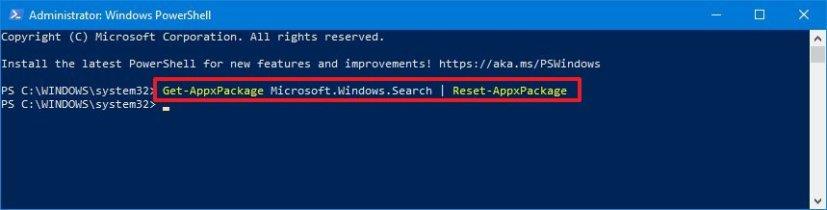
Lệnh đặt lại tìm kiếm trên Windows 10
Sau khi bạn hoàn thành các bước, các thành phần Tìm kiếm của Windows sẽ đặt lại để giải quyết các vấn đề với tính năng. Tuy nhiên, quá trình này sẽ không xây dựng lại cơ sở dữ liệu chỉ mục hoặc thay đổi cài đặt thành mặc định.
Trong trường hợp lệnh không hoạt động, có thể do bạn không có phiên bản Windows 10 hỗ trợ tính năng này hoặc bạn không chạy PowerShell với tư cách quản trị viên. Khả năng đặt lại các ứng dụng hệ thống khả dụng bắt đầu từ bản dựng 20175.